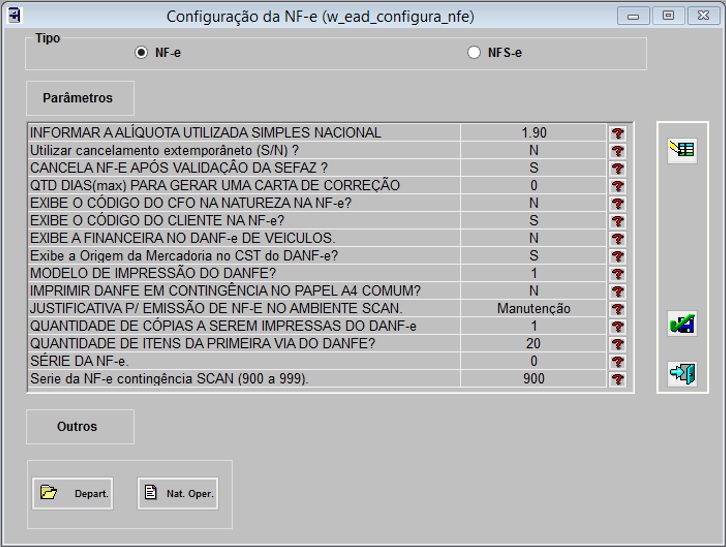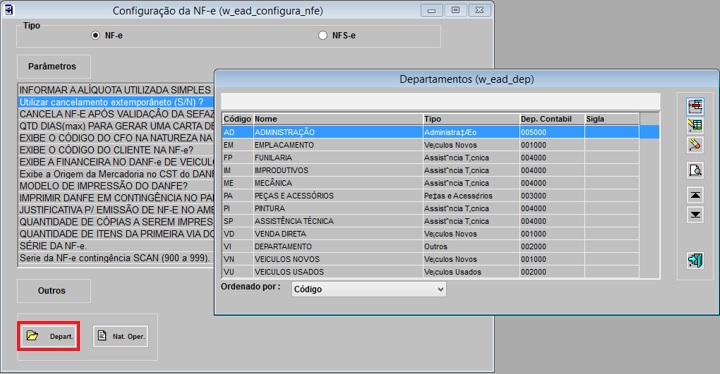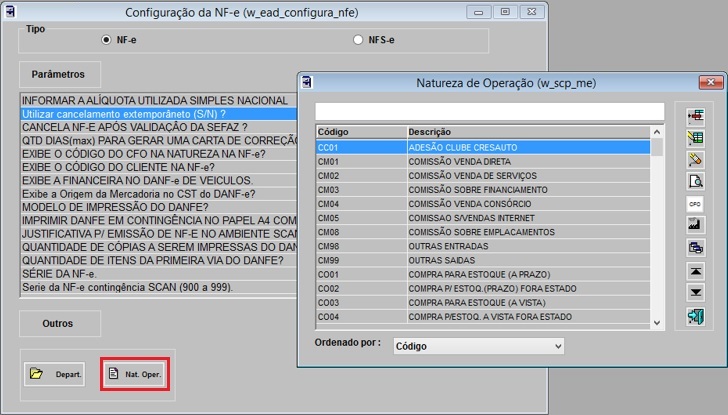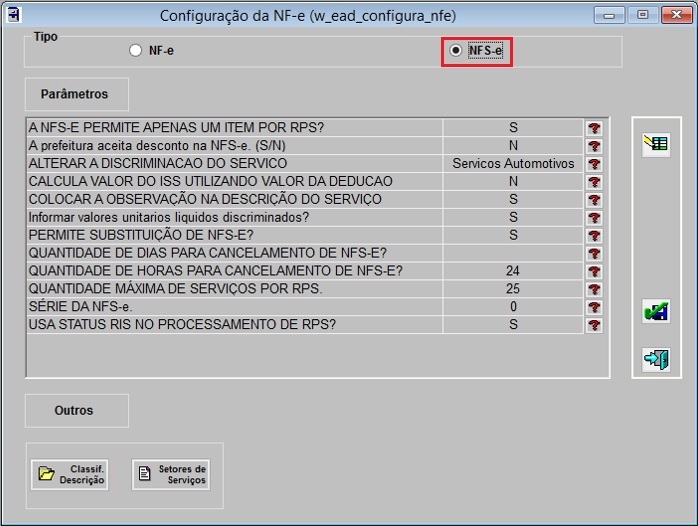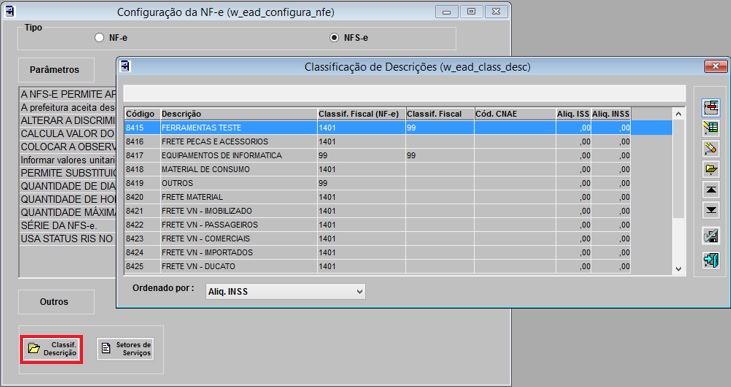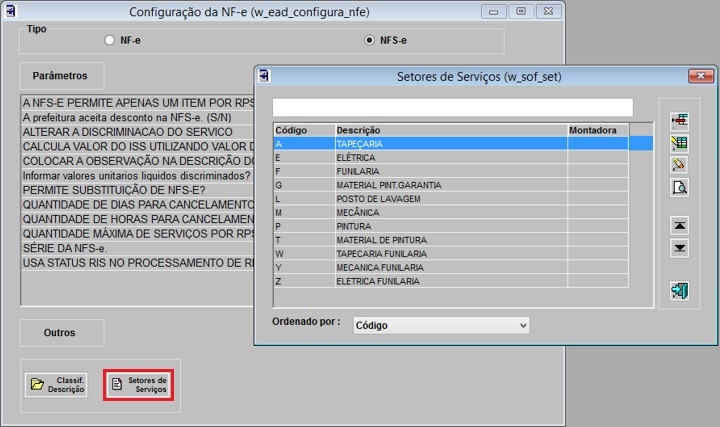Versão 63ESP2 - Painel Nf-e/Nfs-e
De Dealernet Wiki | Portal de Solução, Notas Técnicas, Versões e Treinamentos da Ação Informática
Edição feita às 15h08min de 22 de dezembro de 2015 por Thais.jatoba (disc | contribs)
Tabela de conteúdo |
Introdução
Monitor NF-e/NFS-e\Painel de Controle NF-e/NFS-e - desenvolvido painel de controle de configuração para a funcionalidade Nota Fiscal Eletrônica de Produtos / Serviços e Monitor de Impressões dessas notas fiscais.
- Na nova janela o usuário gerencia a fila de impressão no Monitor de Impressão. Os registros da fila de impressão poderão ser filtrados por data inicial e final.
O que foi feito
- Ao clicar no menu Painel de Controle NF-e/NFS-e será aberta a tela para selecionar a empresa que deseja fazer as configurações.
Obs.:
⢠Só é permitido selecionar uma empresa por vez.
Configurações de Emissão de Notas Fiscais
- Selecione a empresa e clique no botão Configurações Emissão de NF-e / NFS-e.
- Na tela de Configuração da NF-e, selecione NF-e ou NFS-e em seguida clique no botão Alterar para editar os parâmetros.
- Selecionando a opção NF-e serão mostrados os parâmetros relacionados à Nota Fiscal Eletrônica.
Obs.:
⢠Se for selecionado NF-e aparecerá os botões Depart.' e Nat. Oper.
- Caso o usuário tenha dúvidas sobre a utilidade de algum dos parâmetros listados, basta clicar ou repousar o mouse sobre as interrogações presentes ao final de cada linha para que uma descrição do parâmetro seja exibida, como mostra tela abaixo:
- Após alterar os valores dos parâmetros clique em Salvar.
- Caso queira configurar os Departamentos clique no botão Depart..
- Caso queira configurar a Natureza de Operação clique no botão Nat. Oper.
Obs.:
⢠Na abertura da tela de Alteração de Natureza de Operação apenas o botão Info ficará habilitado, permitindo que as informações adicionais sejam configuradas.
- Se a opção selecionada for NFS-e serão mostrados os parâmetros relacionados à Nota Fiscal Eletrônica de Serviço .
Obs.:
⢠Se for selecionado NFS-e aparecerá os botões Classif. Descrição e Setores de Serviços.
- Caso queira configurar a Classificação de Descrição clique no botão Classif. Descrição.
- Caso queira configurar Setores de Serviços clique no botão Setores de Serviços .
Configurações de Impressão de Notas Fiscais
- Selecione a empresa e clique no botão Configurações de Impressão.
- Será aberta a tela Configurações pra Impressão NFE,